af Martin Brinkmann på 11 januar 2019 i Firefox – Sidste Opdatering: januar 11, 2019 – 8 kommentarer
Mozilla redesignet add-ons manager for organisationens Firefox web browser i en nylig opdatering til browseren.
Opdateringen moderniseret add-ons manager og erstattet den traditionelle layout med en kort-baseret layout.
Mozilla ikke fjerne nogen funktionalitet fra add-ons manager i processen, men enkelte add-on lister bruges mere plads end før, således at færre add-ons, der vises på den synlige del af siden, i den nye version.
Firefox-brugere, som har en håndfuld af add-ons, der er installeret i browseren kan ikke tænke, men dem, der har et dusin eller flere tilføjelsesprogrammer, der er installeret i browseren kan.
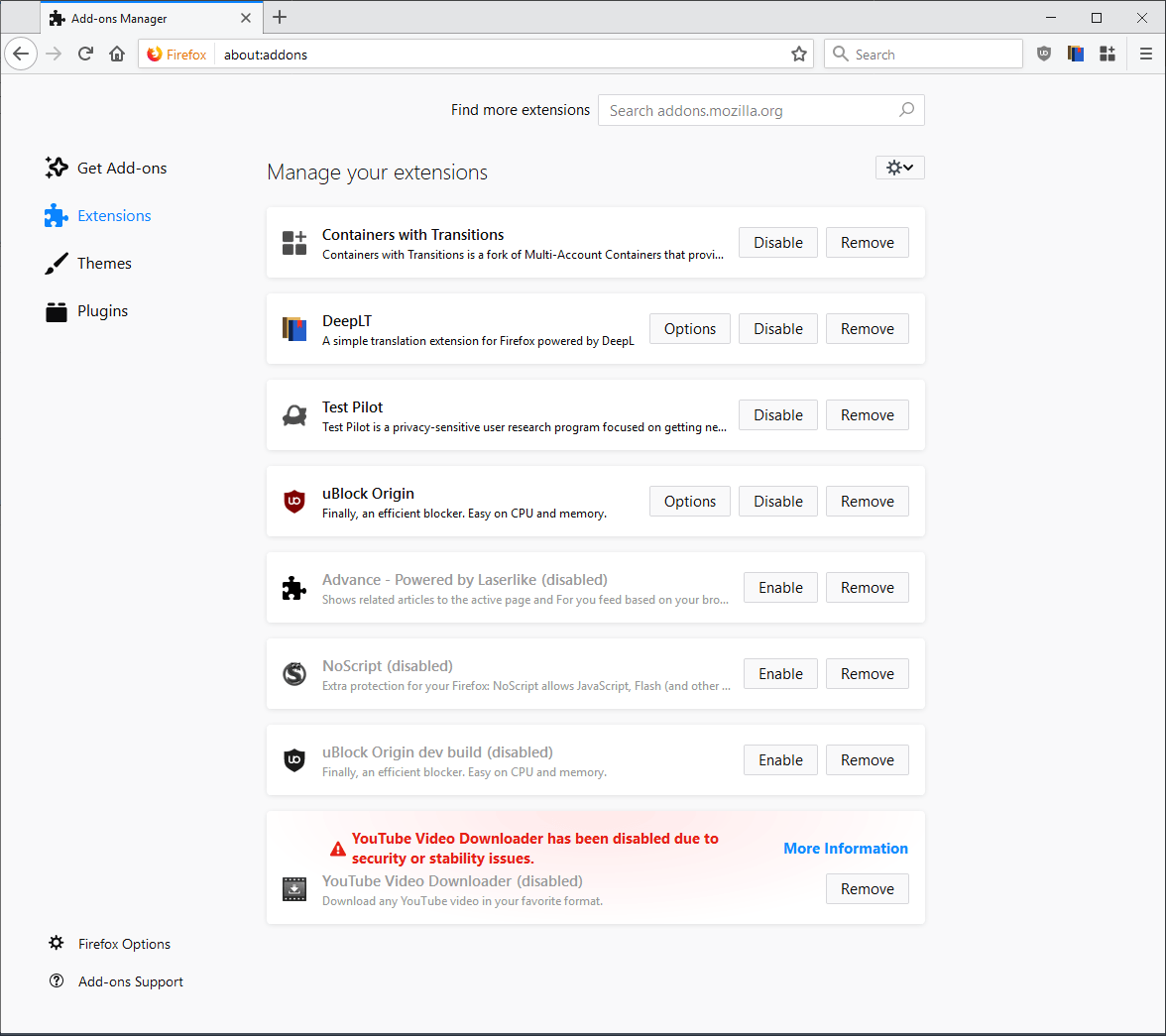
Add-ons Manager kommer uden muligheder på dette punkt at komprimere oversigt for at få vist flere udvidelser på samme tid.
Firefox-brugere kan ændre den side ved hjælp af CSS, dog. En bruger offentliggjort en CSS style for add-ons manager på Reddit for nylig, der gør den fortegnelse, der er mere kompakt end før.
Her er et screenshot af hvordan det ser ud efter de ændringer, der anvendes til browseren:
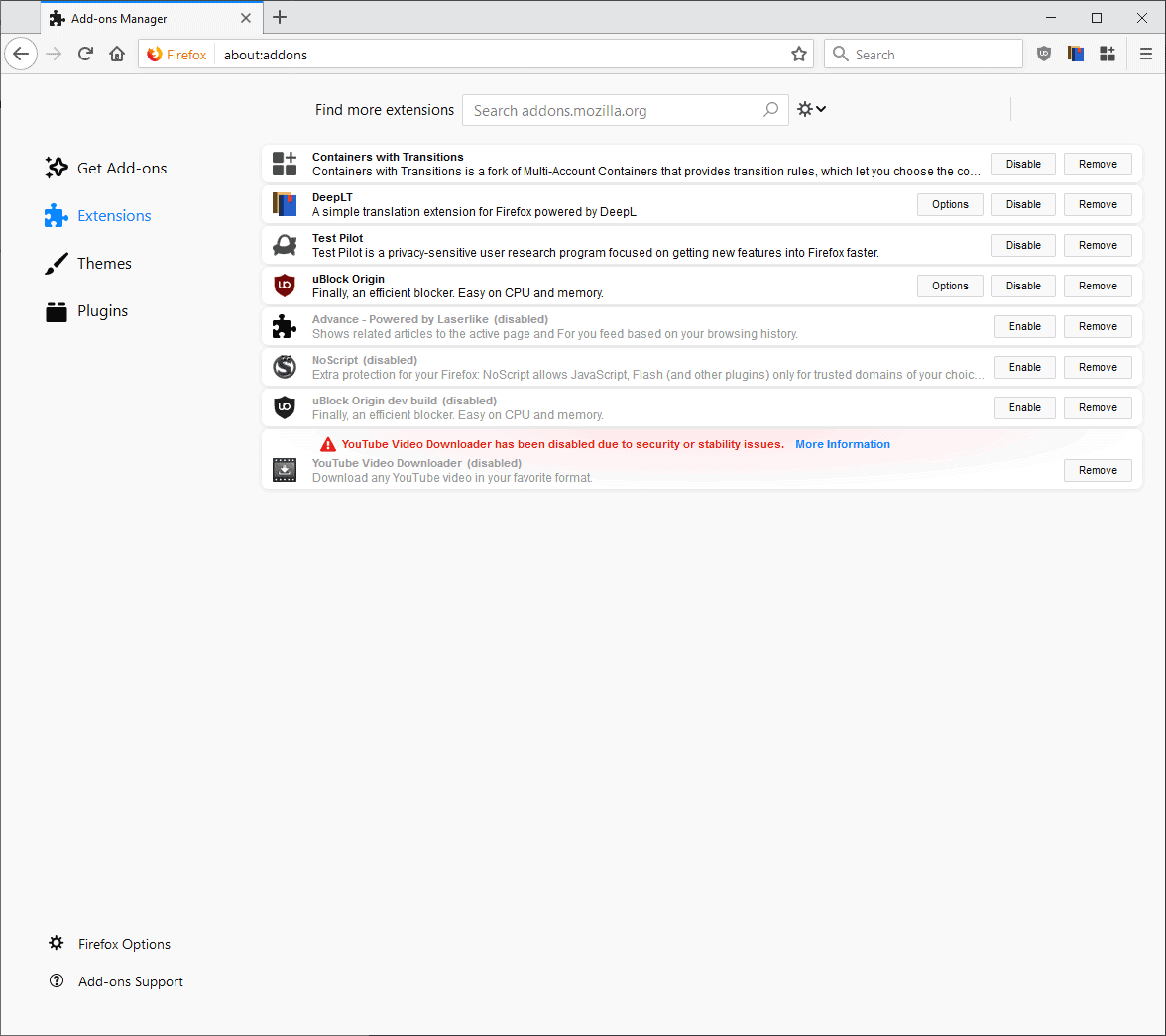
Som du kan se, den modificerede kompakt version af Add-ons Manager bruger mindre end halvdelen af plads til at vise installerede udvidelser end standard layout af Mozilla.
Det er naturligvis muligt at ændre nogle værdier, eksempelvis lave skrifttyper der er en smule større eller øge fortjenesten.
Men først, instruktioner om, hvordan man sætter det op på denne måde.
- Download-arkiv, der indeholder den kode, der med et klik på dette link: Firefox-compact-addons-manager-2.zip Hvis linket ikke virker, så tjek det ud her på GitHub og hente det fra denne hjemmeside til det lokale system.
- Åben Firefox web browser.
- Skriv about:support.
- Klik på “åben mappe” knappen i toppen for at åbne den Profil mappe på det lokale system.
- Check, hvis en chrome-undermappe eksisterer.
- Hvis det ikke findes, skal du oprette en ny mappe og navn chrome.
- Åbn chrome-mappe.
- Hvis en userContent.css-fil ikke findes, skal du placere det, du har hentet i den mappe.
- Hvis en fil findes allerede med instruktionerne, kan du kopiere indholdet af den hentede fil, og i stedet tilføje det til den, der findes ved hjælp af en almindelig tekst-editor.
- Genstart Firefox.
Åbne Add-ons Manager på den næste start. Du skal se, at det vises i et kompakt layout, i stedet for standard-layout.
Nu kan Du: bruger du userContent.css til at ændre Firefox ‘ udseende?